Autora:
Peter Berry
Data De La Creació:
16 Juliol 2021
Data D’Actualització:
23 Juny 2024

Content
Aquest article us guia a crear un compte d'iCloud registrant un ID d'Apple en un iPhone o iPad, en un ordinador Mac o mitjançant iCloud.com. Quan us registreu per obtenir un ID d’Apple, també obtindreu un compte d’iCloud gratuït; tot el que heu de fer després d'això és iniciar sessió.
Passos
Mètode 1 de 3: utilitzeu un iPhone o un iPad
Obriu la configuració del dispositiu. És una aplicació amb una icona d'engranatge gris (⚙️) i normalment es troba a la pantalla d'inici.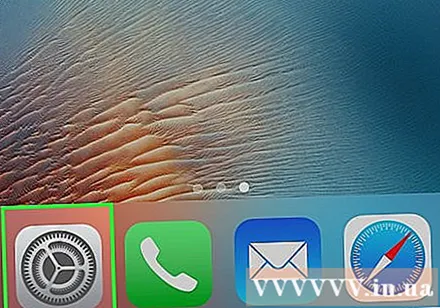

Toca Inicieu la sessió al vostre (dispositiu) (Inicieu la sessió (el dispositiu)) a la part superior del menú.- Si feu servir una versió anterior d'iOS, toqueu iCloud i tria Creeu un nou ID d'Apple (Creeu un nou ID d'Apple).
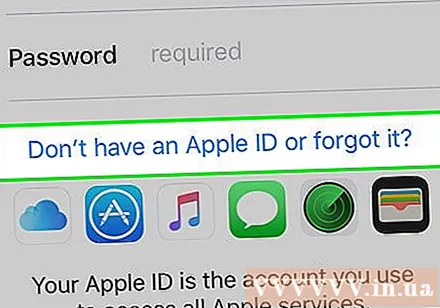
Toca No teniu cap identificador d'Apple o l'heu oblidat? (Sense identificació d'Apple o oblidat?) a sota del camp de contrasenya.
Toca Creeu un identificador d'Apple (Crea un ID d'Apple) a la part superior del menú emergent.
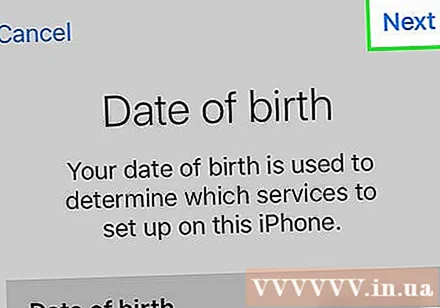
Introdueix la teva data de neixament. Feu lliscar les seccions cap amunt o cap avall mes (mes), dia (data) i curs (any) per introduir la vostra data de naixement i, a continuació, seleccioneu Pròxim (Continueu) a l'extrem superior dret.
Introduïu el nom i el cognom i, a continuació, seleccioneu Pròxim.
Introduïu una adreça de correu electrònic existent o creeu una nova adreça de correu electrònic d'iCloud. Aquesta adreça electrònica es convertirà en l'identificador d'Apple que utilitzeu per iniciar la sessió a iCloud.
- Trieu Pròxim.
Introduïu la contrasenya i seleccioneu Pròxim.
Introduïu el vostre número de telèfon. Seleccioneu Verifiqueu el número de telèfon per Missatge de text (Missatge) o Trucada telefònica (Truqueu) i seleccioneu Següent.
Introduïu el codi de verificació i seleccioneu Pròxim.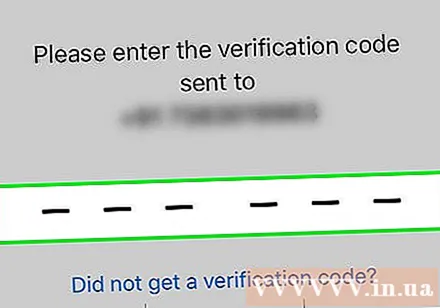
Trieu Acordar (Accepteu) a l'extrem inferior dret de la pàgina Termes i condicions i, a continuació, seleccioneu Acordar (Accepteu) a la llista de selecció.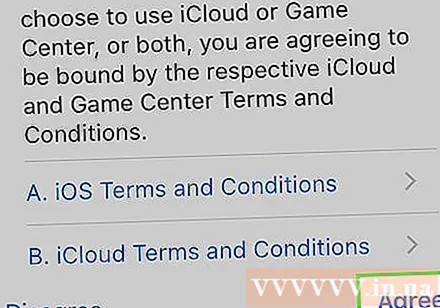
Introduïu la contrasenya del dispositiu. És un codi de desbloqueig de pantalla generat quan configureu el telèfon.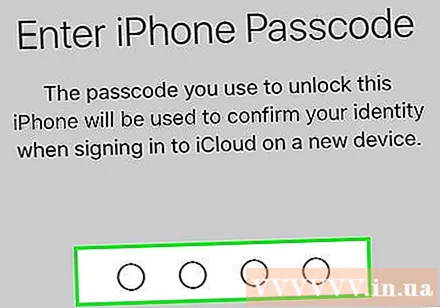
- A la pantalla es mostrarà el missatge "Inici de sessió a iCloud" perquè pugueu accedir a les vostres dades.
Combineu dades. Si voleu combinar dades com ara calendari, recordatoris, contactes i notes al vostre nou compte d'iCloud, trieu Combina (Combinar); en cas contrari, trieu Don i Merge (No inclòs).
- Accedireu al vostre compte d'iCloud recentment creat. Ara podeu configurar iCloud al vostre iPhone o iPad amb el vostre nou compte d’iCloud.
Mètode 2 de 3: utilitzeu un ordinador Mac
Feu clic al menú Apple amb la icona de apple a l'extrem superior esquerre de la pantalla.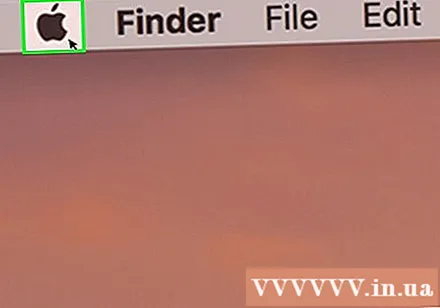
Feu clic a Preferències del sistema (Preferències del sistema) a la segona part de la llista desplegable.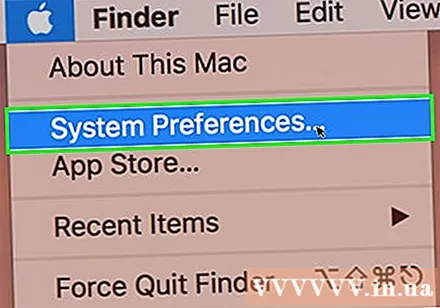
Feu clic a iCloud a la part esquerra de la finestra.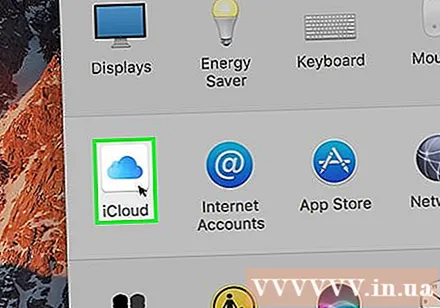
Feu clic a Crea un ID d'Apple ... (Creeu Apple ID ...) sota el camp "Apple ID" del quadre de diàleg.
Introdueix la teva data de neixament. Utilitzeu el quadre de selecció del quadre de diàleg per fer-ho.

Feu clic a Pròxim (Continueu) a l'extrem inferior dret del quadre de diàleg.
Introduïu el nom i el cognom als camps situats a sobre del quadre de diàleg.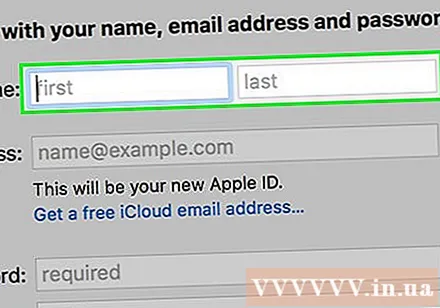

Introdueix la teva adreça de correu electrònic. Aquesta adreça de correu electrònic es convertirà en l'identificador d'Apple que podreu utilitzar amb el vostre inici de sessió a iCloud.- Si preferiu adreces de correu electrònic amb @ iCloud.com, feu clic a Obteniu una adreça de correu electrònic d'iCloud gratuïta ... (Creeu una adreça de correu electrònic d'iCloud gratuïta ...) a sota del camp de contrasenya.

Introduïu la vostra contrasenya i confirmeu-la als camps situats a la part inferior del quadre de diàleg.- La vostra contrasenya ha de contenir com a mínim vuit caràcters sense espais (inclosos números, majúscules i minúscules). A més, la contrasenya no pot contenir tres caràcters idèntics consecutius (222), el vostre ID d'Apple o una contrasenya antiga que es va utilitzar fa un any.
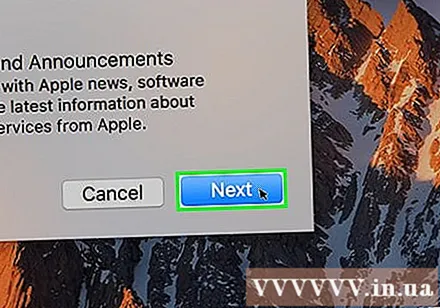
Feu clic a Pròxim a l'extrem inferior dret del quadre de diàleg.
Creeu tres preguntes de seguretat. Utilitzeu els tres quadres de selecció del quadre de diàleg per seleccionar la vostra pregunta de seguretat i, a continuació, introduïu la vostra resposta al camp que hi ha a sota de la pregunta.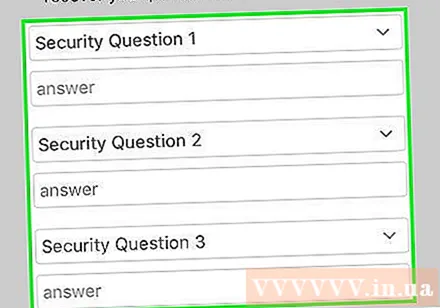
- Trieu la pregunta per a la qual recordareu fàcilment la resposta.
- Les respostes distingeixen entre majúscules i minúscules.
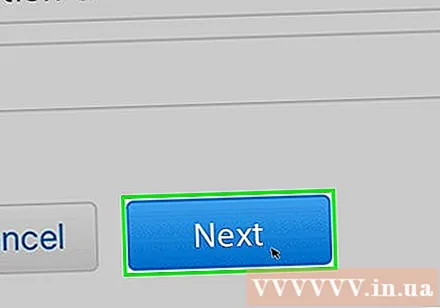
Feu clic a Pròxim a l'extrem inferior dret del quadre de diàleg.
Marqueu la casella que hi ha al costat del text "He llegit i hi estic d'acord ....’ (He llegit i hi estic d'acord) a l'extrem inferior esquerre del quadre de diàleg.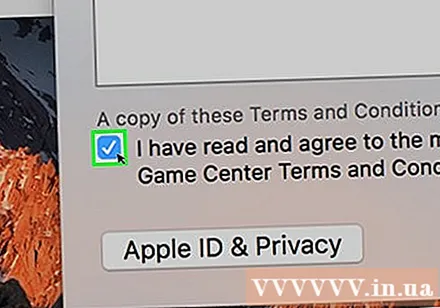

Feu clic a Acordar (D'acord) a l'extrem inferior dret del quadre de diàleg.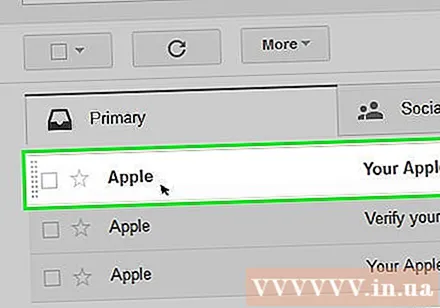
Comprovar email. Heu de trobar el correu electrònic enviat des de l’adreça de correu electrònic introduïda per crear un ID d’Apple.
Obriu un correu electrònic d'Apple titulat "Verifiqueu el vostre identificador d'Apple".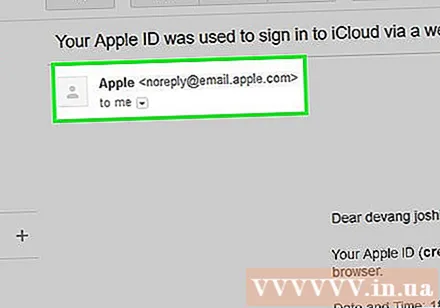

Feu clic a l'enllaç Verifiqueu ara> (Verifiqueu ara>) al cos del correu electrònic.
Introduir la contrasenya. Escriviu la contrasenya que vulgueu crear per al vostre ID d'Apple al camp "Contrasenya" de la finestra del navegador.
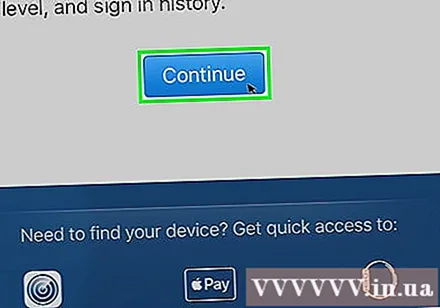
Feu clic a tiếp tục (Continueu) a prop de la part inferior de la finestra del navegador.- Veureu el missatge "Adreça de correu electrònic verificada" a la pantalla.
- Seguiu les instruccions que apareixen a la pantalla per configurar iCloud al vostre Mac.
Accés lloc iCloud des de qualsevol navegador.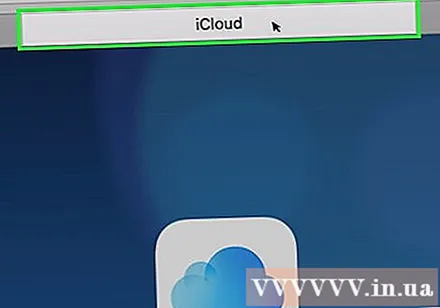
Introduïu l'identificador i la contrasenya d'Apple.
Feu clic a ➲ a la dreta del camp de la contrasenya. Ara podeu utilitzar el vostre compte d'iCloud. publicitat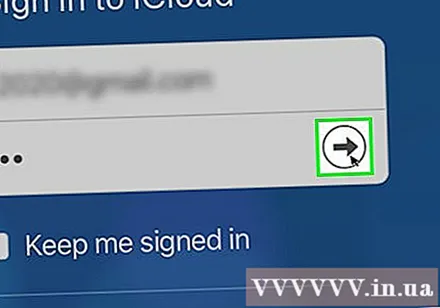
Mètode 3 de 3: utilitzeu iCloud.com
Accés www.icloud.com des de qualsevol navegador, inclòs un ordinador Windows o Chromebook.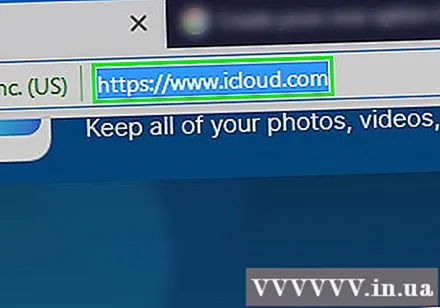
Feu clic a Crea el teu ara. (Creeu un compte ara) a la part inferior del camp Apple ID i contrasenya, a la dreta de "No teniu un ID Apple?"(No teniu cap identificador d'Apple?).
Introdueix la teva adreça de correu electrònic. Aquesta adreça electrònica es convertirà en l'identificador d'Apple que utilitzeu per iniciar la sessió a iCloud.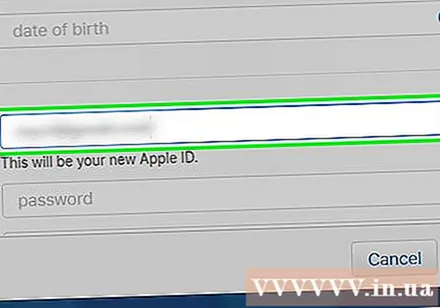
Introduïu la vostra contrasenya i confirmeu-la als camps situats a la part inferior del quadre de diàleg.
- La vostra contrasenya ha de contenir com a mínim 8 caràcters que no continguin espais (inclosos números, majúscules i minúscules). A més, la contrasenya no pot contenir tres caràcters idèntics consecutius (222), el vostre ID d'Apple o una contrasenya antiga que es va utilitzar fa un any.
Introduïu el nom i el cognom al camp situat al centre del quadre de diàleg.
Introduïu la vostra data de naixement al camp situat al costat del mig del quadre de diàleg.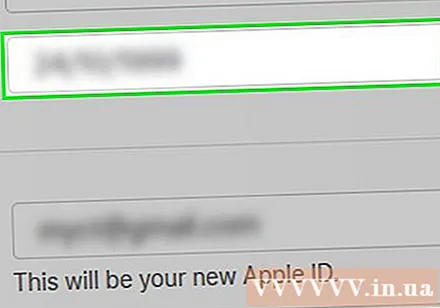
Desplaceu-vos cap avall i creeu tres preguntes de seguretat. Utilitzeu els tres quadres de selecció del quadre de diàleg per seleccionar la pregunta de seguretat i, a continuació, escriviu la resposta al camp que hi ha a sota de la pregunta.
- Trieu una pregunta a la qual recordeu fàcilment la resposta.
- Les respostes distingeixen entre majúscules i minúscules.
Desplaceu-vos cap avall i seleccioneu el vostre país al quadre de selecció.
Desplaceu-vos cap avall i marqueu o desmarqueu el quadre de notificació d'Apple. La marca significa que rebràs notificacions i notificacions per correu electrònic d'Apple.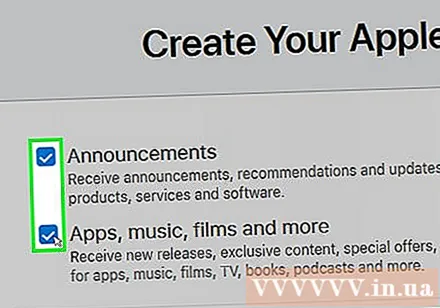
Desplaceu-vos cap avall i introduïu els caràcters desordenats al camp situat a sota del diàleg per demostrar que no sou un robot.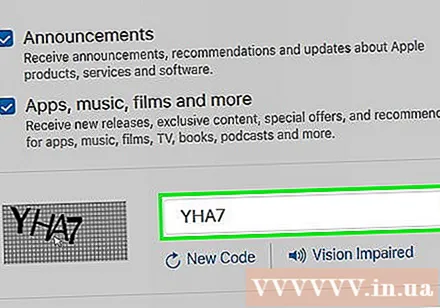
Feu clic a tiếp tục (Continueu) a l'extrem inferior dret del quadre de diàleg.
Comprovar email. Heu de trobar el correu electrònic enviat des de l’adreça de correu electrònic introduïda per crear un ID d’Apple.
Obriu el correu electrònic enviat des d'Apple amb l'assumpte "Verifiqueu el vostre ID d'Apple".
Introduïu el codi. Escriviu el codi de 6 dígits al correu electrònic als quadres que es mostren a la pantalla.
Feu clic a tiếp tục a l'extrem inferior dret del quadre de diàleg.
Marqueu la casella que hi ha al costat del text "He llegit i hi estic d'acord ....’ (He llegit i hi estic d'acord) a la part inferior del quadre de diàleg.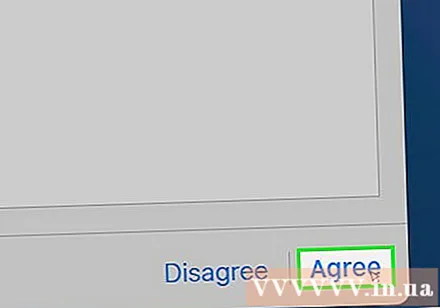
Feu clic a Acordar (D'acord) a l'extrem inferior dret del quadre de diàleg.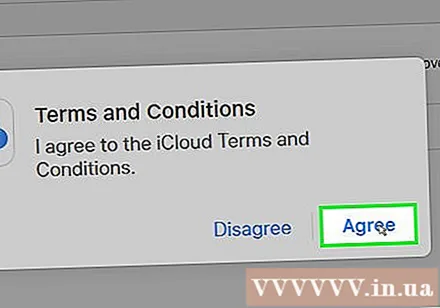

Accés lloc iCloud des de qualsevol navegador.
Introduïu l'identificador i la contrasenya d'Apple.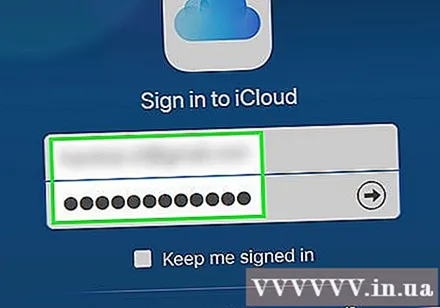
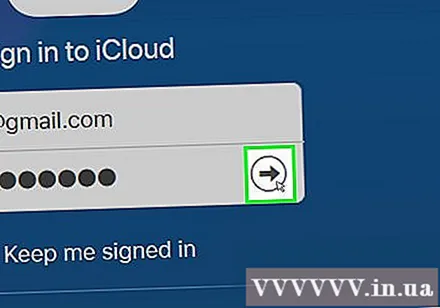
Feu clic a ➲ a la dreta del camp de la contrasenya. Ara podeu utilitzar el vostre compte d'iCloud. publicitat



